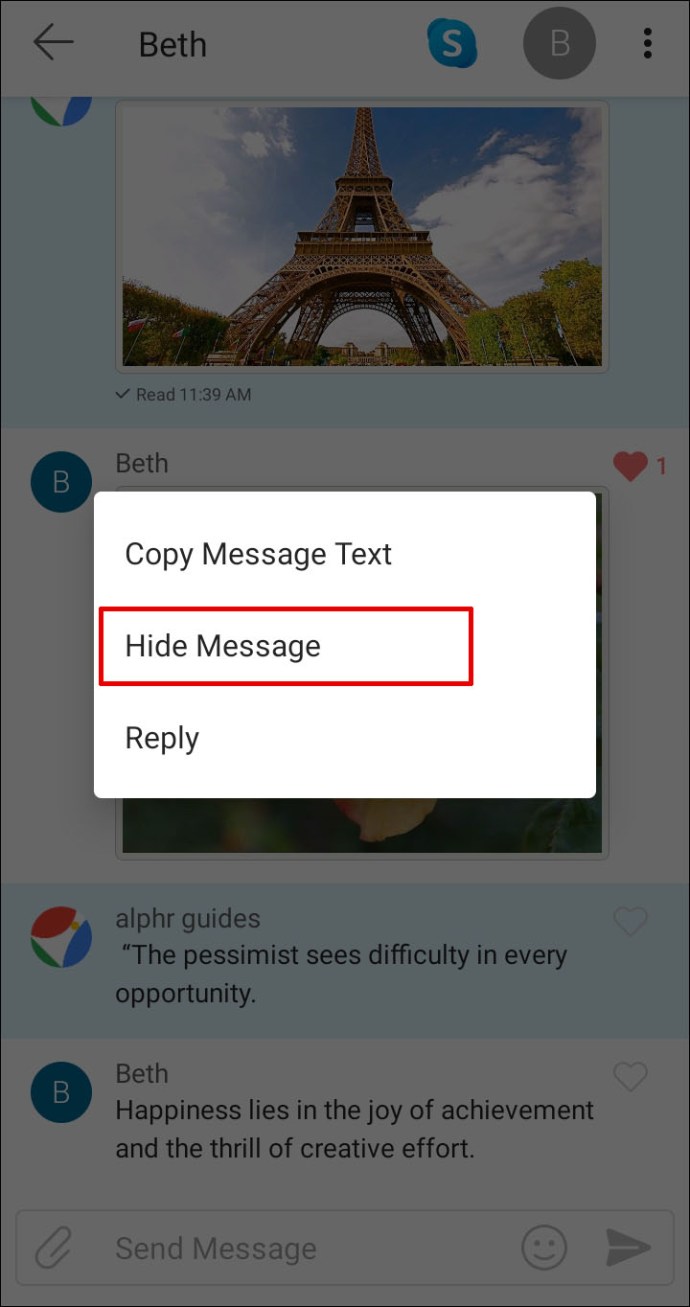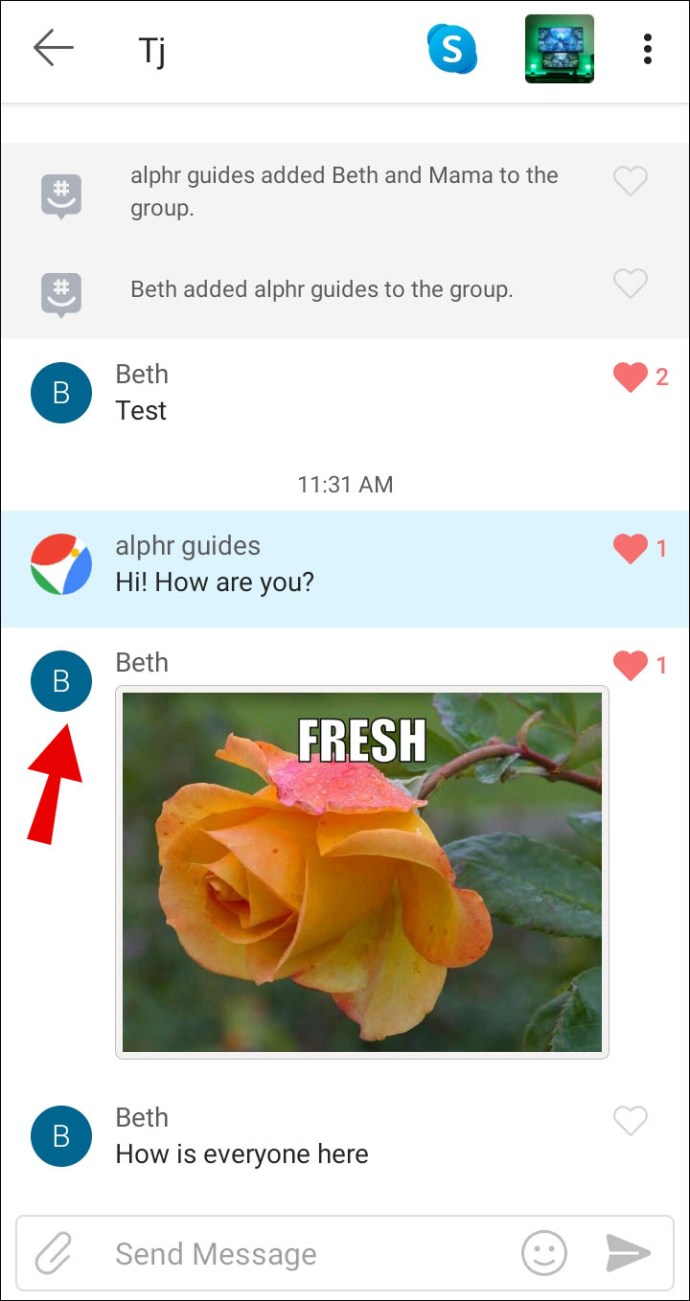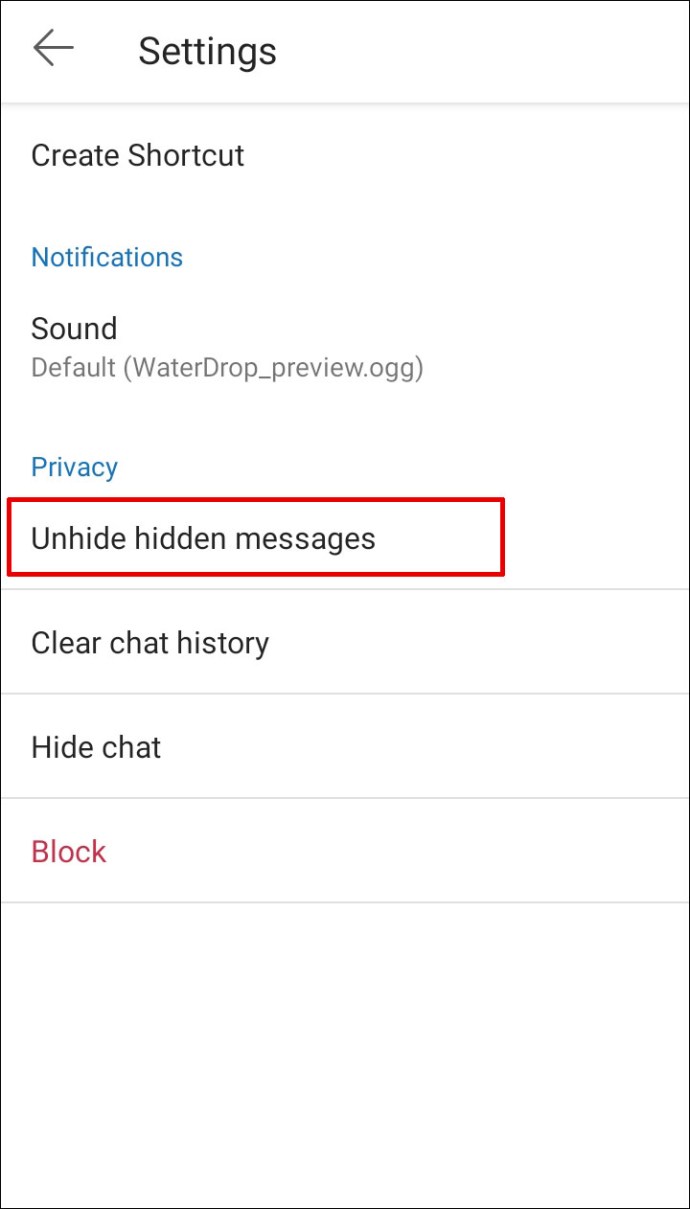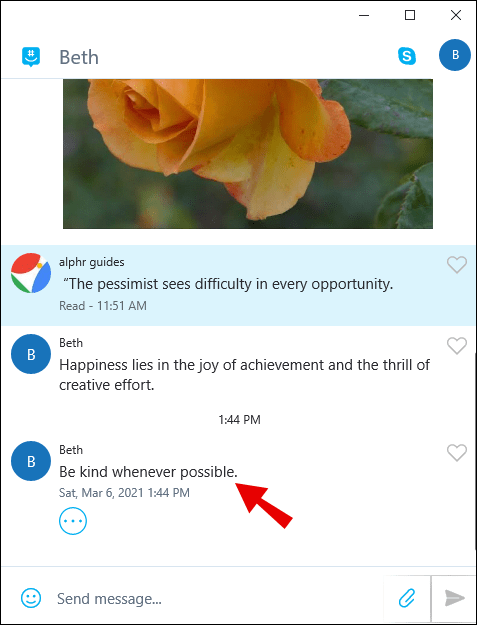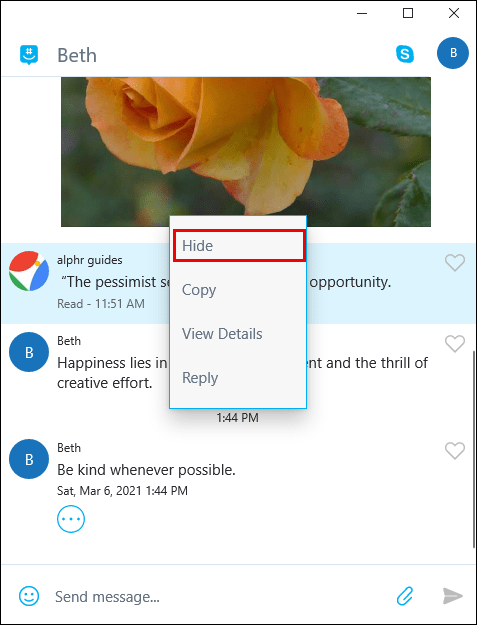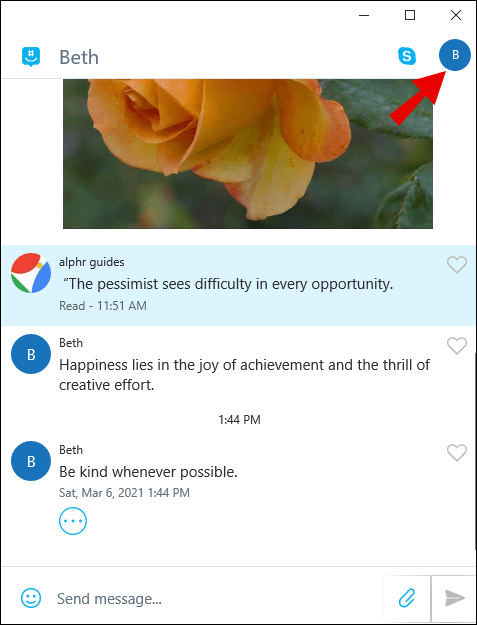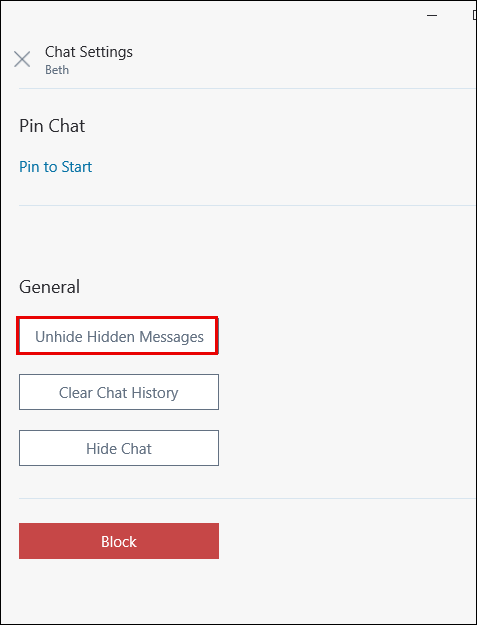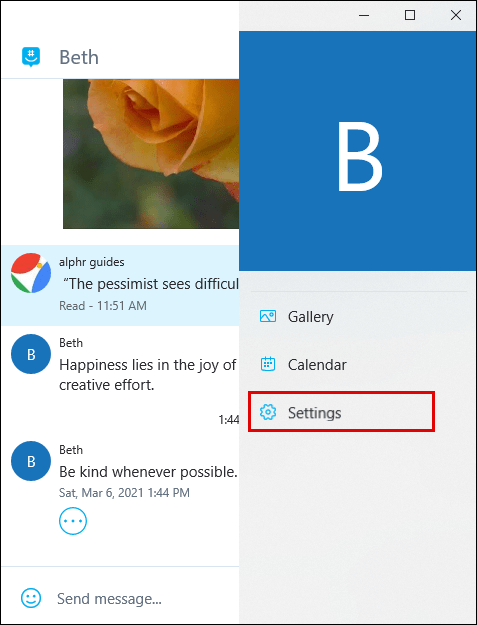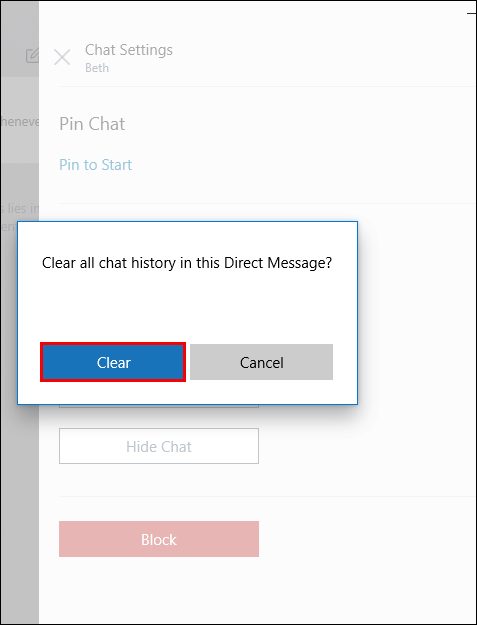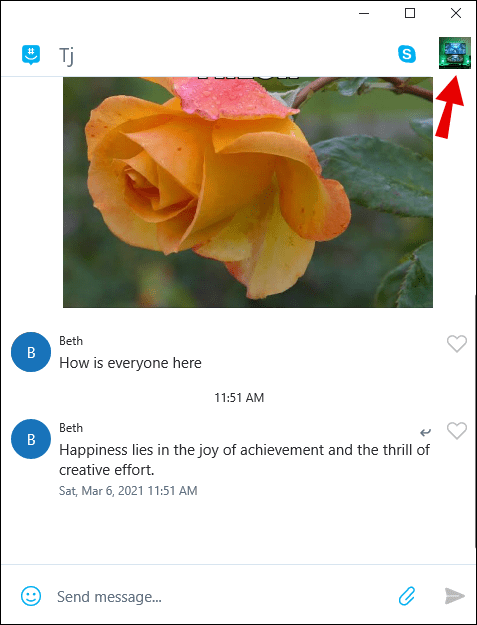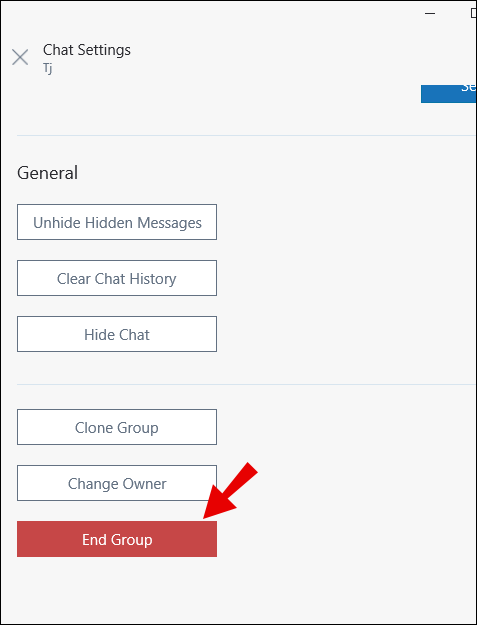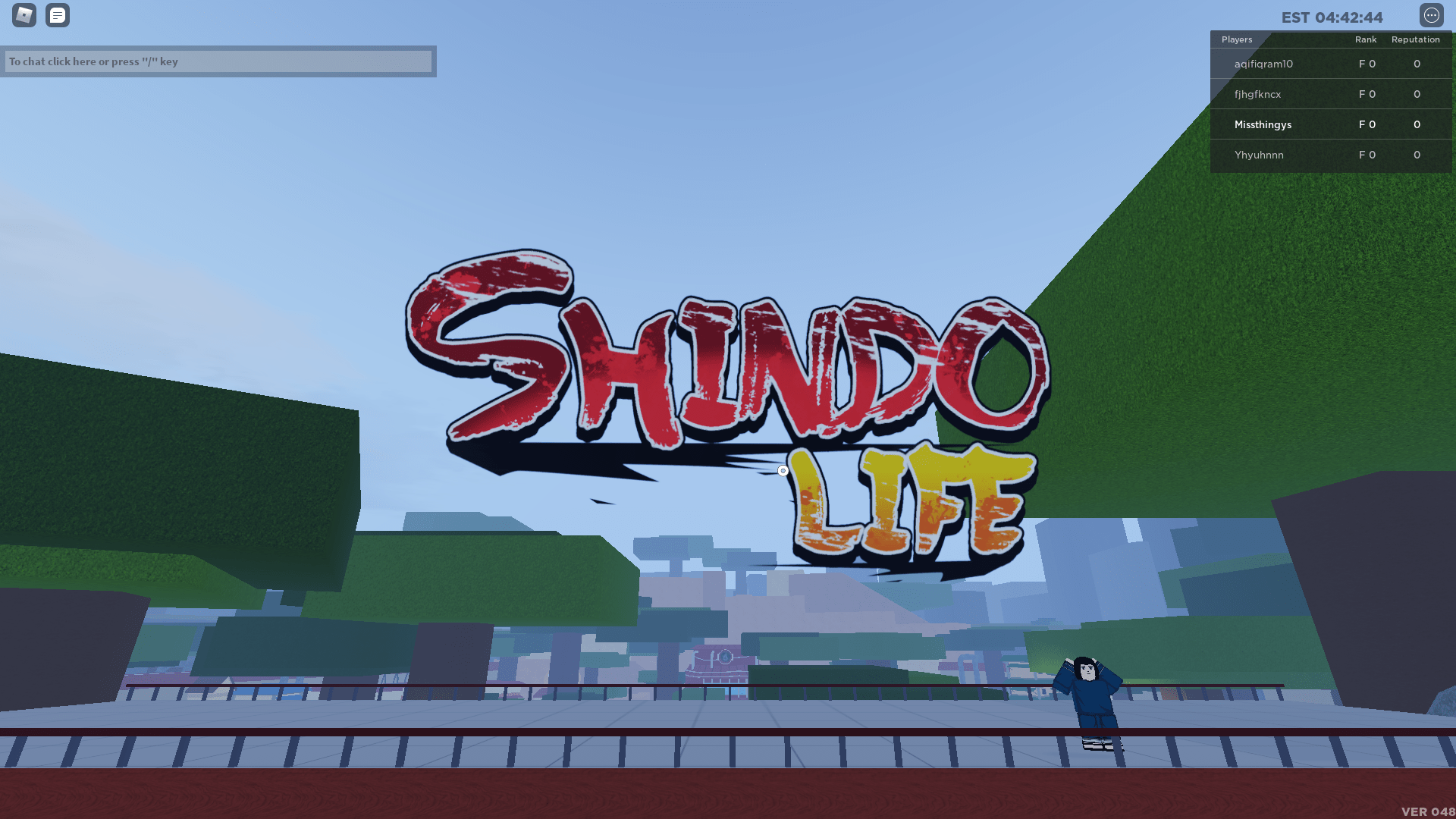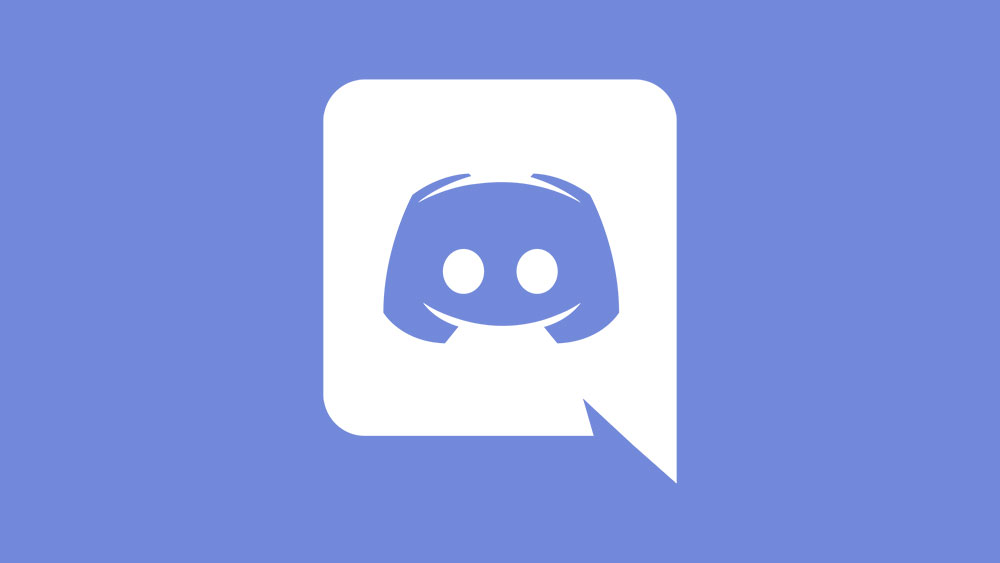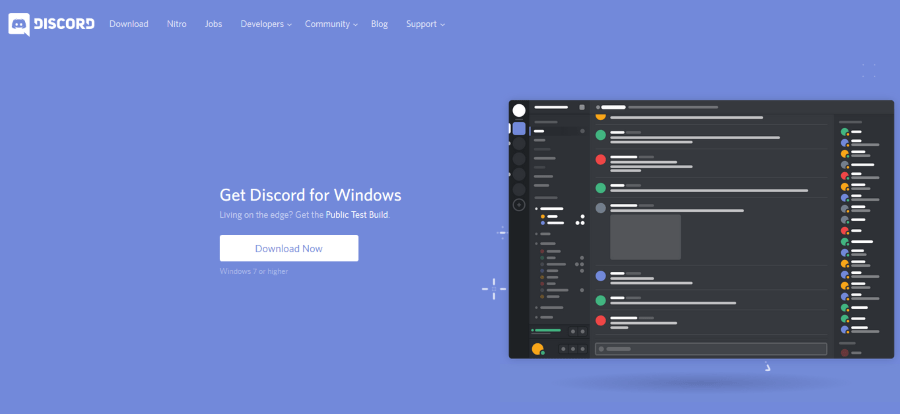메시지 삭제는 항상 모든 메시징 앱에서 필수적인 부분이었습니다. 받은편지함을 깔끔하게 유지하려고 하거나 눈에 띄지 않는 민감한 메시지를 제거하려는 경우 메시지와 전체 스레드를 삭제하는 방법을 아는 것은 의사 소통에 사용하는 앱에 관계없이 중요합니다.

지난 몇 년 동안 많은 메시징 앱이 모든 뷰어의 채팅 스레드에서 메시지를 삭제하는 옵션을 도입했습니다. 다른 사람들은 삭제된 메시지에 대한 알림을 볼 수 있지만 메시지의 내용은 사용할 수 없습니다.
그러나 GroupMe도 마찬가지입니까? 이 기사에서는 GroupMe에서 메시지 삭제에 대해 알아야 할 모든 것을 설명합니다.
GroupMe에서 메시지를 삭제하는 방법
실수로 GroupMe의 연락처에 부적절한 것을 보냈습니까? 이렇게 말씀드려 죄송합니다. 이미 보낸 메시지나 사진은 삭제할 수 없습니다.
GroupMe 메시지는 표준 SMS 메시지와 동일하게 작동합니다. 일단 그들이 거기에 있으면 그것에 대해 할 수있는 것이 없습니다.
당신이 할 수 있는 유일한 일은 문자 메시지를 보내는 기기에서 메시지를 숨기는 것입니다. 그래야 최소한 일시적으로 문제를 해결할 수 있습니다.
Android의 GroupMe에서 메시지를 삭제하는 방법
Android 휴대전화에서 GroupMe 메시지를 지우지 못할 수도 있지만 숨길 수는 있습니다.
방법은 다음과 같습니다.
- 휴대폰에서 GroupMe를 열고 숨기려는 메시지가 포함된 채팅을 찾습니다.

- 메시지를 길게 누릅니다.
- 메뉴가 나타나면 "숨기기"를 선택하십시오.
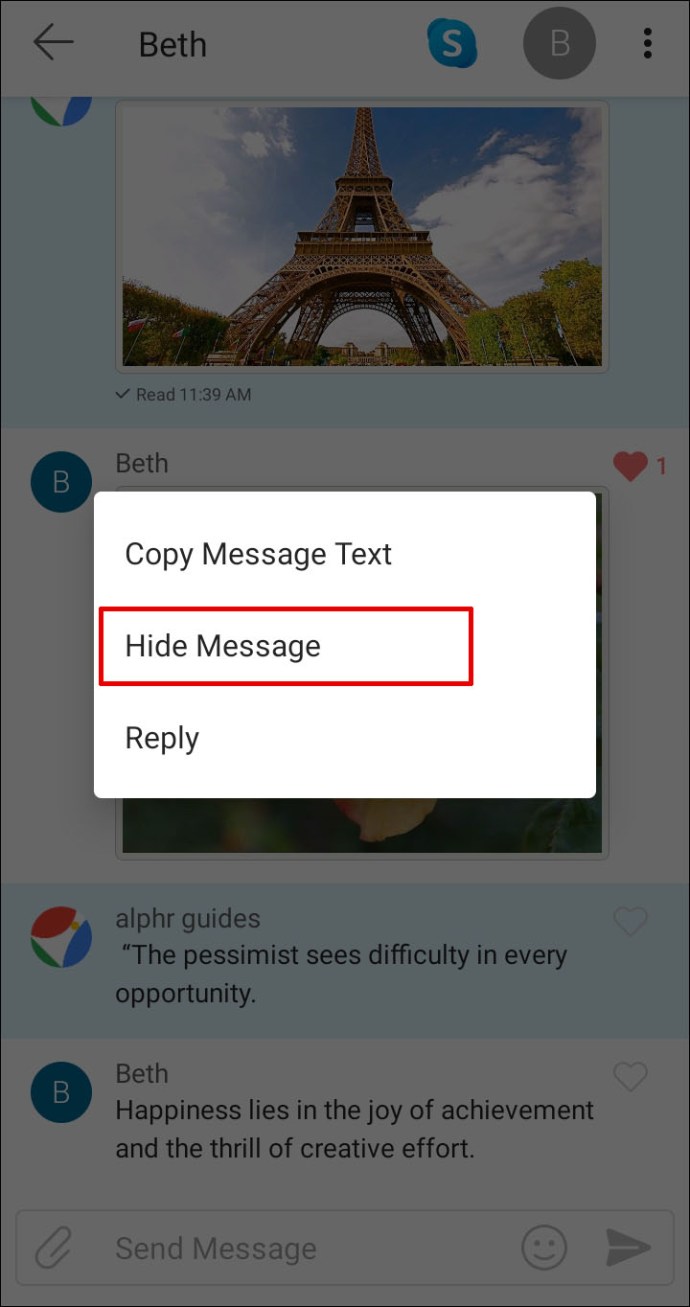
그게 다야 메시지 숨기기에 대해 마음이 바뀌면 다음과 같이 쉽게 숨김을 해제할 수 있습니다.
- 채팅 중인 사람의 프로필 사진을 탭합니다. 그룹 채팅이라면 그룹 아바타를 선택하세요.
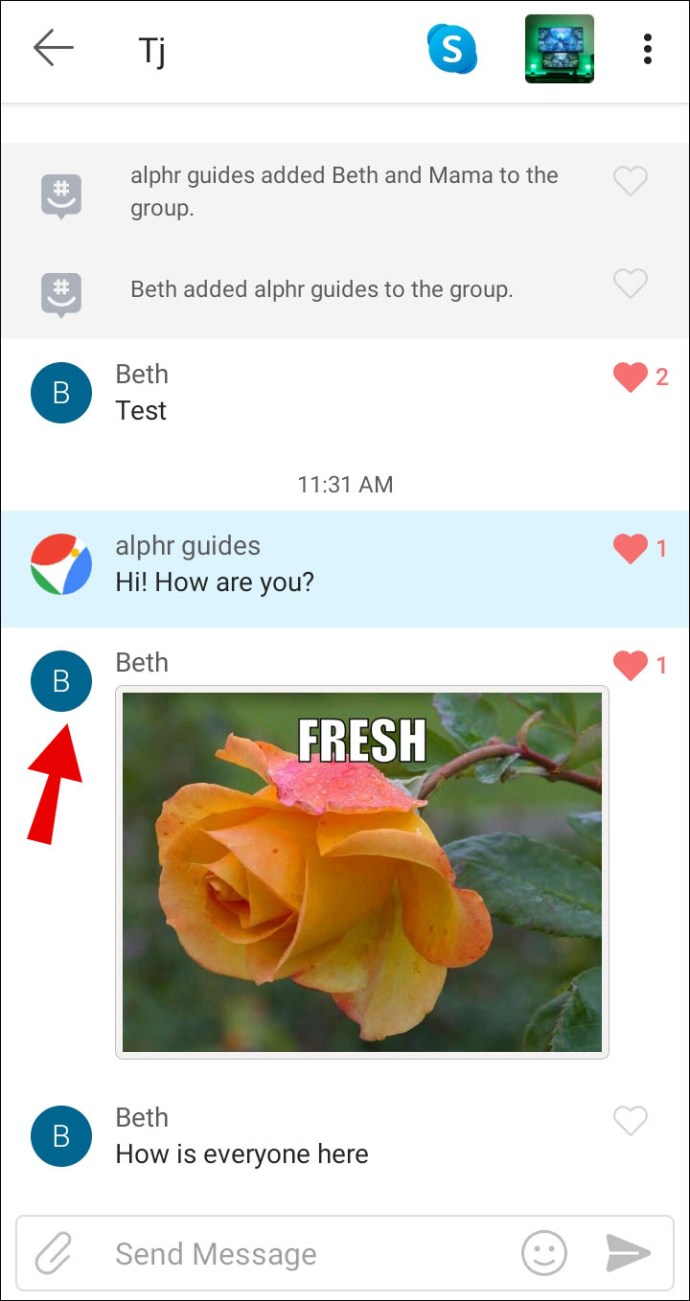
- "설정"을 탭한 다음 "숨겨진 메시지 숨기기 해제" 옵션을 선택하십시오.
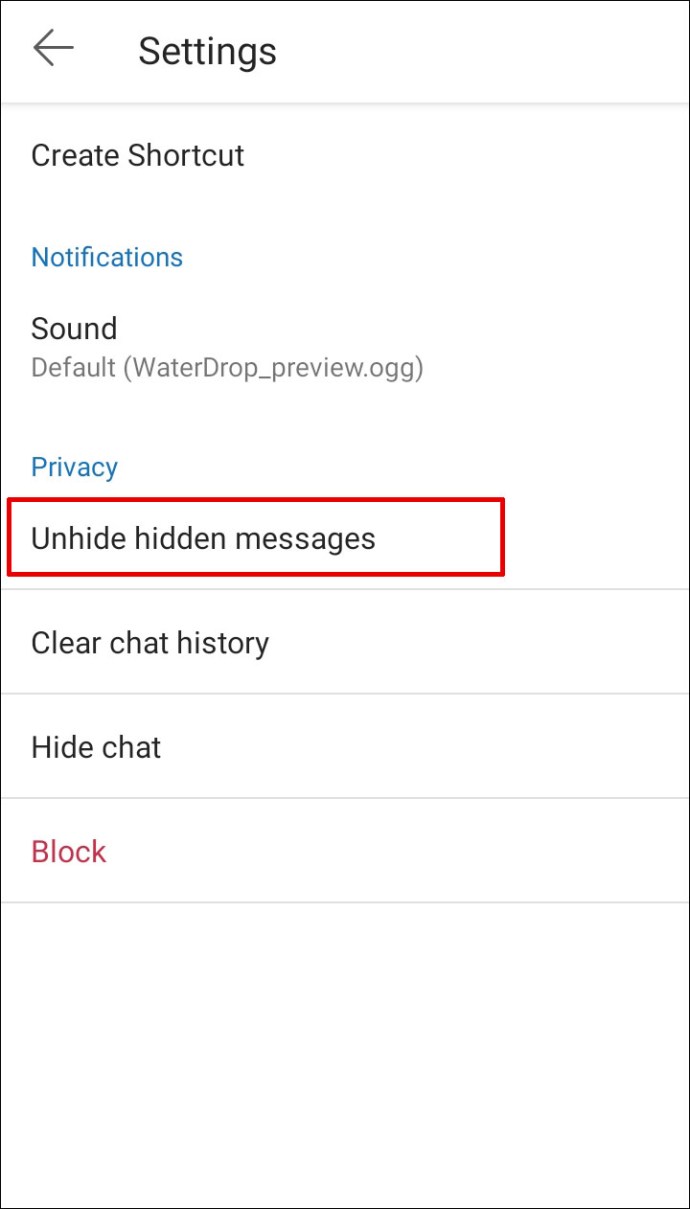
iOS의 GroupMe에서 메시지를 삭제하는 방법
iOS 기기가 있는 경우 유사한 지침을 따릅니다. 그러나 iPad에서는 약간 다를 수 있습니다. 이러한 기기에서는 그룹 채팅을 열자마자 '설정' 버튼이 표시됩니다. 다른 단계는 Android 휴대폰과 동일합니다.
웹 브라우저를 사용하여 GroupMe 계정에 로그인하는 경우 이 방식으로 메시지를 숨기거나 숨김 해제할 수 없습니다. Android 휴대전화도 마찬가지입니다. 앱을 다운로드하고 거기에서 메시지를 숨겨야 합니다.
Android 기기이든 iOS 기기이든 기기에서 숨긴 메시지를 숨김 해제하는 또 다른 방법은 로그아웃했다가 다시 로그인하는 것입니다. 채팅을 열면 모든 메시지가 다시 표시됩니다.
PC의 GroupMe에서 메시지를 삭제하는 방법
컴퓨터에서 메시지를 숨기려면 아래 지침을 따르세요.
- GroupMe를 엽니다(웹 버전이 아니라 앱인지 확인).

- 원하는 메시지가 있는 채팅을 클릭합니다.
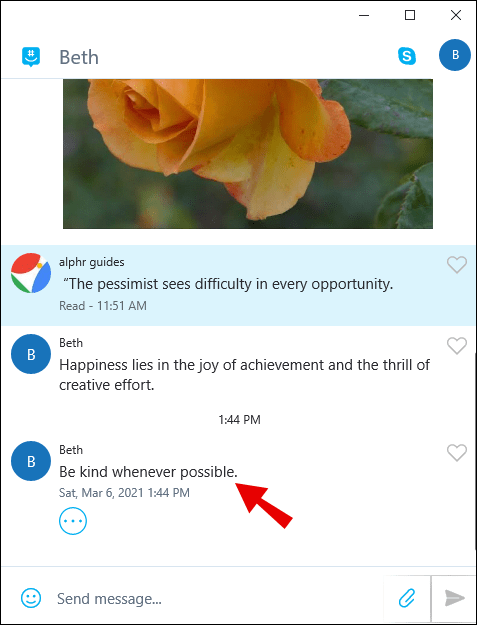
- 메시지를 마우스 오른쪽 버튼으로 클릭하고 메뉴에서 "메시지 숨기기"를 선택하십시오.
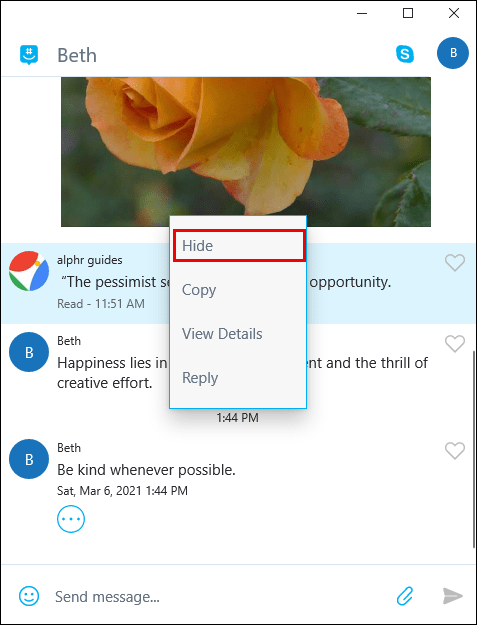
메시지 숨기기를 해제하려면 다음과 같이 하십시오.
- 그룹 프로필 이미지 또는 문자 메시지를 보내는 사람의 프로필 사진을 클릭합니다.
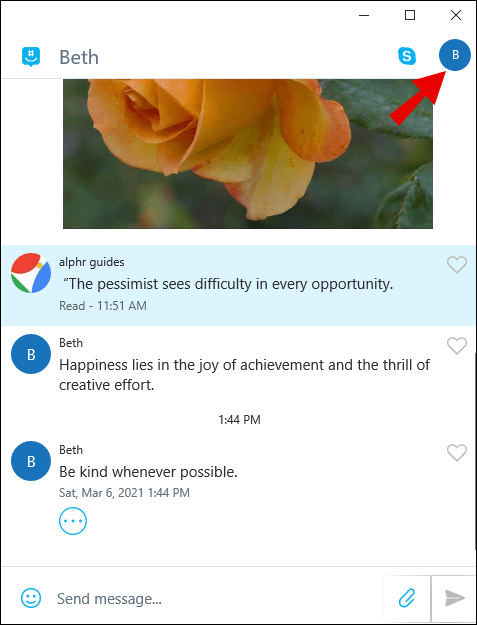
- "설정"을 클릭하고 "숨김 메시지 숨기기 해제" 옵션을 선택하십시오.
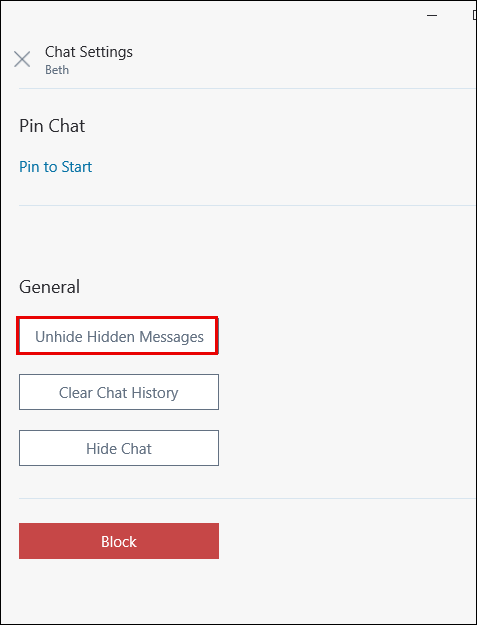
모두를 위해 GroupMe에서 메시지를 삭제하는 방법
언급했듯이 GroupMe의 개인 또는 그룹 채팅에서 메시지를 삭제할 수 없습니다. 이 옵션은 사용 가능한 적이 없습니다. 당신이 할 수 있는 최선은 당신이 보낸 문자를 당신의 기기에서만 숨기는 것입니다. 대화의 다른 사람들은 여전히 볼 수 있습니다.

GroupMe에서 메시지를 영구적으로 삭제하는 방법
채팅 기록을 지워 대화(모든 메시지 포함)를 삭제할 수 있습니다. 그러나 이 작업은 장치에만 영향을 줍니다. 대화의 다른 참가자는 여전히 메시지와 전체 채팅 기록에 액세스할 수 있습니다. 휴대폰, 태블릿, PC에서 채팅 내역을 삭제하면 되돌릴 수 없으니 이 점을 염두에 두고 결정하세요.
채팅 기록을 지우려면 다음을 수행하십시오.
- GroupMe 앱을 열고 원하는 채팅을 찾습니다.

- 채팅 아바타를 클릭하고 메뉴에서 "설정"을 선택합니다.
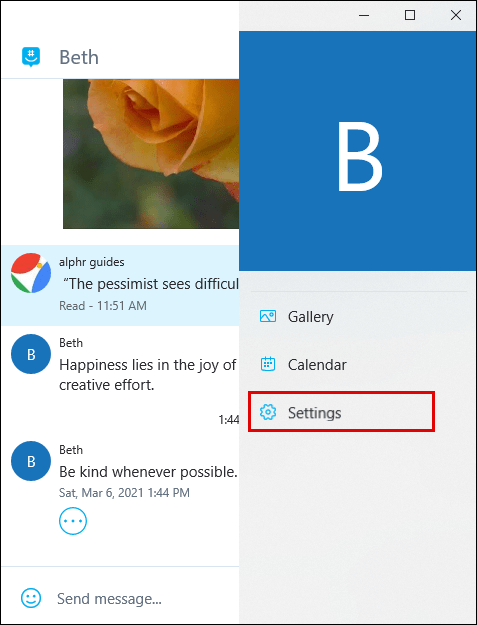
- "채팅 기록 지우기"를 클릭한 다음 팝업 상자에서 "지우기"를 다시 클릭하여 선택을 확인합니다.
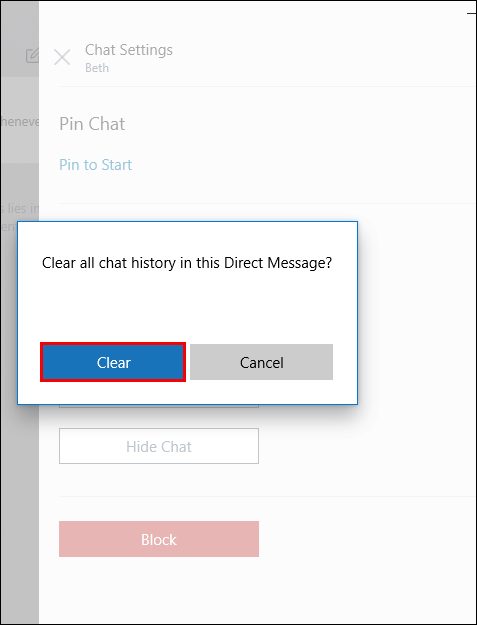
GroupMe 그룹 채팅에서 메시지를 삭제하는 방법
그룹 채팅에서도 메시지를 삭제할 수 없습니다. 그러나 대화를 만든 사람이라면 할 수 있는 일이 있습니다. 그룹을 종료하면 채팅을 통해 전송된 모든 메시지와 사진도 제거됩니다.
그룹 채팅을 종료하는 방법은 다음과 같습니다.
- 장치에서 GroupMe를 실행합니다.

- 원하는 그룹을 클릭한 다음 아바타를 선택합니다.
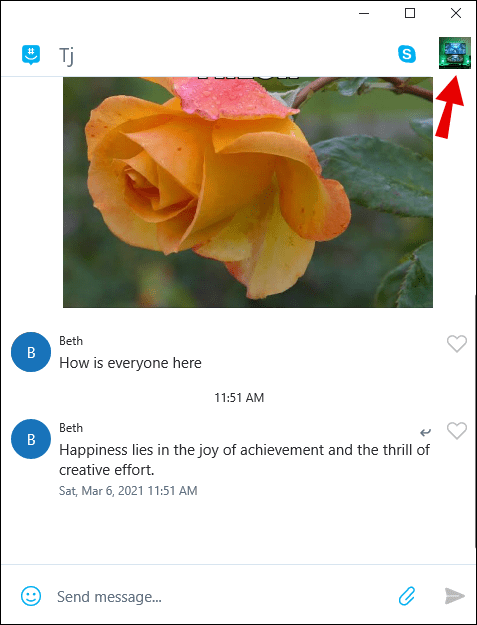
- "설정"을 선택하고 하단에서 "그룹 종료"를 클릭하십시오.
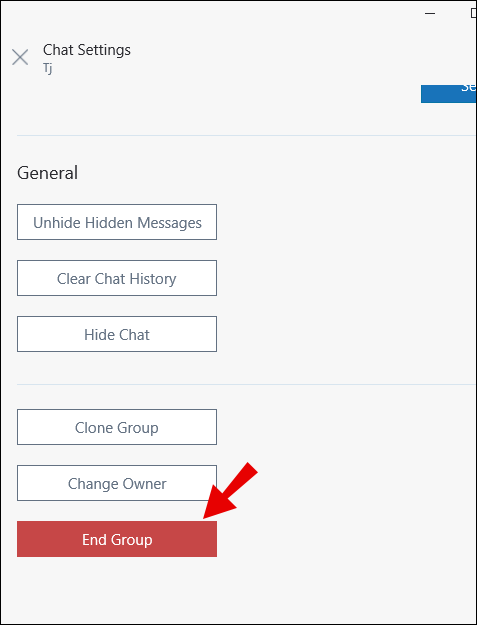
그룹을 종료하면 그룹에 연결된 정보 및 메시지를 더 이상 검색할 수 없습니다.
추가 FAQ
GroupMe에서 메시지 삭제에 대한 추가 질문이 있는 경우 아래 섹션을 읽는 것이 도움이 될 수 있습니다.
GroupMe가 메시지를 삭제하지 않는 이유는 무엇입니까?
GroupMe에서 채팅이나 메시지를 삭제할 수 없다는 점이 마음에 들지 않을 수도 있지만 목적이 있습니다. 예를 들어, 채팅에서 텍스트를 쉽게 지울 수 있기 때문에 다른 메시징 앱은 미성년자에게 안전하지 않습니다. 한 어린이가 메시지를 통한 왕따의 피해자이지만 대화의 스크린샷을 찍지 않았다고 가정해 보겠습니다. 이 경우 남용에 대한 증거가 없습니다.u003cbru003eGroupMe는 사용자가 개인 또는 그룹 채팅에서 보낸 메시지를 제거하는 것을 허용하지 않습니다. 즉, 부모는 자녀가 온라인에서 하는 일을 더 잘 통제할 수 있으며 괴롭힘이 발생할 경우 적시에 대응할 수 있습니다.

삭제할 수는 없지만 숨길 수는 있습니다
GroupMe 메시지로 전송된 내용이 전송되었습니다. GroupMe 메시지는 삭제할 수 없으므로 "보내기" 버튼을 누르기 전에 다시 한 번 생각하십시오. 채팅 기록을 지우거나 메시지를 숨길 수 있지만 이는 다릅니다. 채팅을 완전히 제거하는 유일한 방법은 그룹(자신이 만든 그룹만)을 종료하는 것입니다. 하지만 그렇게 하면 전체 대화도 지워집니다.
무엇을 선택하든 이 앱을 사용하기 전에 메시지 삭제가 완전히 가능하지 않다는 것을 아는 것이 중요할 수 있습니다.
GroupMe에서 메시지를 숨길 수 있습니까? 아래 의견 섹션에 알려주십시오.